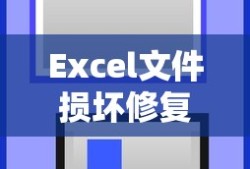本文是一份关于Excel文件丢失或损坏的修复工具指南摘要,当遇到Excel文件出现问题时,不要慌张,有多种方法可以修复,本文介绍了使用专业修复工具、手动修复和第三方软件等方法来恢复损坏的Excel文件,这些工具能够帮助用户快速找到并修复损坏的文件,避免数据丢失,遵循本文的指导,您将能够更有效地处理Excel文件问题并恢复重要数据。
在日常工作和生活中,Excel文件因其强大的数据处理和表格管理能力而备受青睐,由于系统故障、病毒感染或误操作等原因,Excel文件可能会出现丢失或损坏的情况,本文将介绍一些专业的Excel文件修复工具及其使用方法,帮助您解决这一难题。
我们来了解一下可能导致Excel文件丢失或损坏的原因,常见的包括文件存储过程中的硬件故障(如硬盘损坏)、软件问题(如Excel程序崩溃或版本不兼容)、病毒攻击、文件传输过程中的意外中断以及文件本身的损坏或格式错误等。
针对以上问题,我们可以借助一些专业的Excel文件修复工具来恢复受损的文件,以下是几款常用的工具:
Stellar Phoenix Excel修复工具
Stellar Phoenix Excel修复工具是一款功能强大的软件,能够修复因各种原因受损的Excel文件,它具有简洁的用户界面和简单的操作步骤,使您能够轻松恢复受损的Excel工作簿。

图片来自网络
使用方法:
- 下载并安装Stellar Phoenix Excel修复工具。
- 选择需要修复的Excel文件。
- 点击“开始扫描”按钮进行文件扫描。
- 预览扫描结果并选择需要恢复的文件。
- 保存修复后的文件。
Microsoft Office自带的文件恢复功能
Microsoft Office也提供了一项文件恢复功能,可以帮助用户修复受损的Excel文件,此功能可以在Office安装过程中自动启用。
使用方法:
- 打开Excel软件,点击“文件”菜单。
- 选择“打开”选项,在打开对话框中选择需要修复的Excel文件。
- 如果文件无法直接打开,点击“打开并修复”按钮。
- 选择“修复”选项并等待修复完成。
Easy Recovery软件
Easy Recovery是一款专业的数据恢复软件,除了支持Excel文件的修复外,还可以恢复其他格式的文件,它具有良好的恢复效果和稳定性。
使用方法:
- 下载并安装Easy Recovery软件。
- 选择需要恢复的Excel文件类型及位置。
- 扫描指定的位置并找到受损的Excel文件。
- 预览文件内容并进行恢复。
在使用这些修复工具时,需要注意以下几点:
- 在使用修复工具之前,请尽量备份受损的Excel文件,避免在修复过程中造成进一步损坏。
- 根据受损文件的实际情况选择合适的修复工具,不同的工具可能具有不同的特点和优势,根据实际情况进行选择可以提高修复成功率。
- 在使用修复工具时,请确保按照操作步骤正确进行,避免误操作导致文件损坏加重,还需要注意一些其他事项:
- 修复工具并不能保证100%成功恢复所有受损文件,对于重要的Excel文件,建议定期备份以防万一。
- 在使用第三方修复工具时,请确保从官方渠道下载,注意软件的安全性,避免下载恶意软件或病毒。
- 如果在使用修复工具后仍然无法恢复文件,建议寻求专业的数据恢复服务或咨询专业人士的帮助。
当Excel文件出现丢失或损坏时,不必过于担心,通过本文介绍的几款专业修复工具,您可以尝试恢复受损的文件,在使用过程中,请注意备份重要文件、选择合适的修复工具以及按照操作步骤正确进行,希望本文能为您解决Excel文件丢失或损坏的问题提供帮助。